iPad के लिए Numbers यूज़र गाइड
- स्वागत है
-
- Numbers का परिचय
- इमेज, चार्ट और अन्य ऑब्जेक्ट का परिचय
- स्प्रेडशीट बनाएँ
- स्प्रेडशीट खोलें
- ग़लती से संपादित करना रोकें
- टेम्पलेट वैयक्तिक बनाएँ
- शीट का उपयोग करें
- परिवर्तनों को पहले जैसा करें या फिर करें
- अपनी स्प्रेडशीट सहेजें
- स्प्रेडशीट ढूँढें
- स्प्रेडशीट डिलीट करें
- स्प्रेडशीट को प्रिंट करें
- शीट बैकग्राउंड बदलें
- ऐप्स के बीच टेक्स्ट और ऑब्जेक्ट कॉपी करें
- टूलबार कस्टमाइज़ करें
- टचस्क्रीन की मूलभूत बातें
- Numbers के साथ Apple Pencil का उपयोग करें
- कॉपीराइट
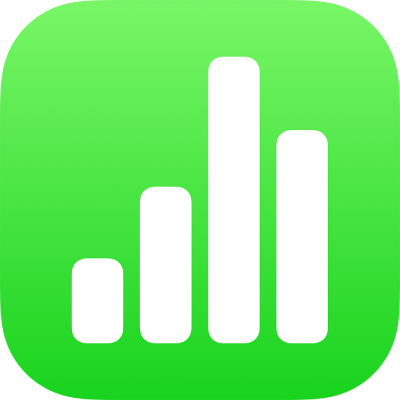
iPad पर Numbers में टेक्स्ट चिह्नांकित करें
आप टेक्स्ट बॉक्स और आकृतियों में टेक्स्ट को चिह्नांकित कर सकते हैं। ये चिह्नांकन प्रिंट किए गए स्प्रेडशीट में दिखाई नहीं देते हैं।
जब किसी स्प्रेडशीट पर कई लोग काम कर रहे हों, तो प्रत्येक व्यक्ति के चिह्नांकन अलग-अलग रंग में प्रदर्शित होते हैं। अपना रंग बदलने का तरीक़ा जानने के लिए iPad पर Numbers में टिप्पणियों के लिए अपना लेखक नाम सेट करें देखें।
नुस्ख़ा : यदि आप ऐसा चिह्नांकन चाहते हैं जो आपकी अंतिम स्प्रेडशीट में दिखाई दे, तो किसी भी रंग में टेक्स्ट के लिए बैकग्राउंड रंग जोड़ें। इस प्रकार का चिह्नांकन Numbers समीक्षा टूल का हिस्सा नहीं है।
चिह्नांकन जोड़े या हटाएँ
आप चार्ट और टेबल सेल को छोड़कर हर जगह टेक्स्ट को चिह्नांकित कर सकते हैं।
चिह्नांकन जोड़ें: टेक्स्ट का चयन करें, फिर “चिह्नांकन” पर टैप करें।
चिह्नांकन हटाएँ: चिह्नांकित टेक्स्ट पर डबल-टैप करें, फिर “चिह्नांकन हटाएँ” पर टैप करें।
नोट : यदि स्प्रेडशीट को अन्य के साथ शेयर किया गया है, तो केवल आप और स्प्रेडशीट के ओनर आपके चिह्नांकन को डिलीट कर सकते हैं। यदि कोई अन्य व्यक्ति आपके चिह्नांकन पर टिप्पणी जोड़ता है, तो लेखक का नाम और चिह्नांकन का रंग टिप्पणी के लेखक अनुसार बदल जाता है और आप टिप्पणी को डिलीट नहीं कर सकते हैं।
इस तरह से जोड़े गए चिह्नांकन प्रिंट किए गए या PDF दस्तावेज़ों में दिखाई नहीं देते हैं। स्थायी चिह्नांकन जोड़ने के लिए टेक्स्ट में बैकग्राउंड रंग जोड़ें देखें।
चिह्नांकित टेक्स्ट में टिप्पणी जोड़ें।
चिह्नांकित टेक्स्ट पर टैप करें।
“टिप्पणी जोड़ें” पर टैप करें, फिर अपनी टिप्पणी टाइप करें।
“पूर्ण” पर टैप करें।